Mozilla heeft versie 104 van zijn webbrowser Firefox uitgebracht. In versie 104 van Firefox heeft Mozilla onder meer de mogelijkheid toegevoegd om te zien hoeveel een website de processor en grafische kaart belast. Dit wordt vooralsnog allen in Windows 11 en op een mac uitgerust met een M1-processor. Verder is het nu ook mogelijk ondertiteling in Disney+ bij gebruik van picture-in-picture te gebruiken. De complete changelog voor deze uitgave kan hieronder worden gevonden. New
Maand: augustus 2022
Microsoft Visual Studio 2022 17.3.2
Microsoft heeft versie 17.3.2 van Visual Studio 2022 uitgebracht. Deze populaire programmeerontwikkelomgeving beschikt over handige opties om het programmeren in onder andere Visual C++, Visual Basic, C#, F# en Python gemakkelijker te maken. De nieuwe versie is volledig 64bit en heeft een nieuwe vereenvoudigde gebruikersinterface. Meer informatie over versie 17.3 is in deze aankondiging van Microsoft te vinden. Versie 7.3.2 bevat verder de volgende veranderingen en verbeteringen: Issues Addressed in this release of 17.3.2
Pop Art Studio 10
Het programma Pop Art Studio is al jaren een favoriet van ons. Met dit leuke programma zet u beelden snel en gemakkelijk om in fraaie posters in pop art stijl. Denk daarbij aan het werk van befaamde kunstenaars als Andy Warhol, Roy Lichtenstein, Robert Rauschenberg of recenter Banksy. Vernieuwd in versie 10 zijn de functies Text Art, Word Art, Business Word Art, Typographic Portrait, Vector Pop Art en Banksy. Ook is de gebruikersinterface vernieuwd. Wij namen de proef op de som.
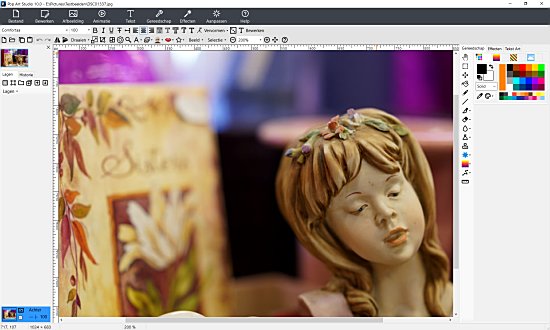
Via de website van maker FotoView kan men een probeerversie van Pop Art Studio downloaden. Klik op de homepage op de link Download Pop Art Studio 10. De probeerversie plaatst watermerken in de beelden en blokkeert bepaalde opties in het programma, zoals kopiëren en plakken, maar men kan wel alle mogelijke effecten verkennen. Kies na het installeren Help >> Language om de taal indien nodig te wijzigen naar het Nederlands. Om te beginnen moet je eerst een digitale opname in het programma openen. Dat hoeft geen hoge resolutie beeld te zijn. Experimenteren en zelfs het resultaat afdrukken gaat even goed met een opname in een lagere kwaliteit. Kies Bestand >> Openen >> Bestand of druk op Ctrl+O om een eigen opname te openen. Gebruik de zoomfunctie in het menu om de gehele opname passend in het voorbeeldscherm te zien. Nu kun je uit het tabblad Effecten rechts een specifiek effect kiezen of via de menu-optie Effecten zoeken naar een geschikt effect. In het tabblad Effecten links wordt een boomstructuur getoond met daarin alle aanwezige effecten. De effecten zijn onderverdeeld in de groepen Andy Warhol, Pop Art, 3D effecten, Aanpassen, Artistiek, Caleidoscoop, Collage, Design, Doolhof, Effecten, Gereedschap, Inkleuren, Kleuren, Kleurkanalen verwisselen, Kleurverloop, Lijst, Mozaïek enzovoort. Bekende en populaire filters zijn Che, Marilyn, Roy Lichtenstein, Ten Marilyns en het van Barack Obama bekende Yes we can.
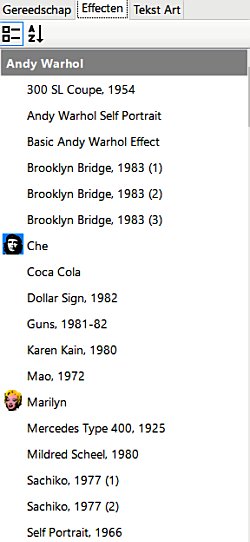
Praktijk
Een handige(re) manier om een geschikt effect te vinden is via de optie Effecten zoeken (vergrootglas in menubalk). Nu kan men door alle aanwezige effecten scrollen en aan de hand van thumbnails zien wat het effect doet met de geopende foto. Handig om de zeer grote verscheidenheid aan effecten te bekijken. Heb je een geschikt effect, dan is erop dubbelklikken voldoende om het toe te passen. Dubbelklikken we bijvoorbeeld op het effect Roy Lichtenstein dan worden ongeveer 40 thumbnails met variaties van het desbetreffende effect op het geopende beeld getoond. Dubbelklik op het gewenste effecten en het wordt toegepast op het geopende beeld. Via het venster Roy Lichtenstein kan men indien gewenst via diverse schuifbalken het effect nog naar eigen inzicht aanpassen. Is alles naar wens, dan klik je op OK en het effect wordt toegepast op het geopende beeld.
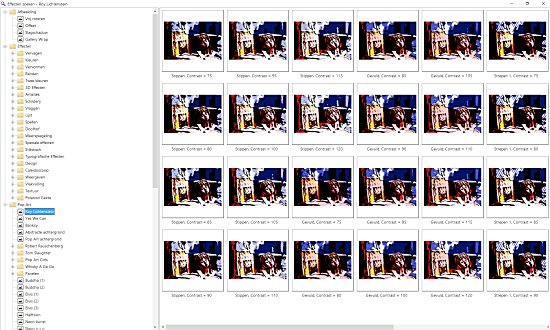
Via bestand > Opslaan als (of F12) kan men het bewerkte beeld vervolgens opslaan. Aangezien het programma lagen ondersteund, is het ook mogelijk om vervolgens een nieuw effect of tekst toe te voegen. Via de menu-optie Tekst kan men vrij vlot een tekst aan het beeld toevoegen. Via het venster Tekst kan men vervolgens de gewenste tekst invoeren en dit geheel naar wens aanpassen. Zo kan men bijvoorbeeld via het tabblad Effecten de tekst voorzien van een 3D Effect, de kleur wijzigen, de randen aanpassen en nog veel meer. Is de tekst naar wens, dan klik je op OK om deze aan het beeld toe te voegen. Je kunt vervolgens de tekst eventueel in een nieuwe vectorlaag plaatsen door er rechts op te klikken en te kiezen voor Toepassen in nieuwe vectorlaag. In het paneel links zijn thumbnails van de geopende afbeeldingen zichtbaar en eronder kan je kiezen uit de tabbladen Lagen en Historie. Lagen maken het mogelijk verschillende elementen toe te voegen aan jouw kunstwerk en bewerkingen uit te voeren op alleen dat element. Je kunt lagen toevoegen en verwijderen, kopiëren, de volgorde van de lagen wijzigen en de zichtbaarheid en dekking aanpassen. Het programma onderscheidt een achtergrondlaag, rasterlagen en vectorlagen.

Andere bewerkingen
De talrijke typografische effecten stellen de gebruiker in staat om opvallende en geavanceerde collages met woorden samen te stellen. Met de functie Typographic Portrait kan men een portretfoto vlot omzetten in een typografisch kunstwerkje. Het effect Banksy is geïnspireerd op de gelijknamige Britse straatkunstenaar die graffiti combineert met sjabloontechnieken. Met de functie Collage kan men snel een collage van meerdere beelden samenstellen. Hierbij kan men zelf het aantal beelden (van 2 tot en met 8) opgeven. Door een vak aan te klikken en op Ctrl+O te drukken, kan men het vak met het gewenste beeld vullen. Geopende beelden kan men eenvoudig in het vak positioneren en als alles naar wens is kan men de collage opslaan.
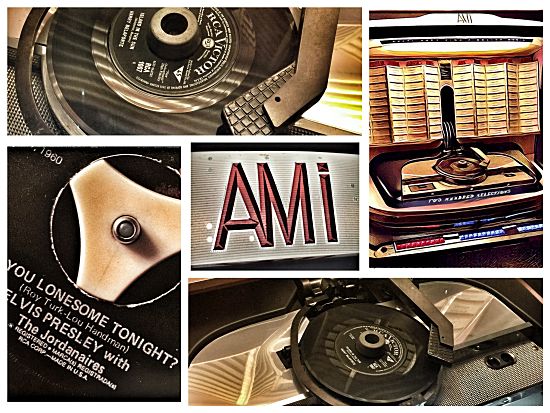
Verder wordt een groot aantal tekenmogelijkheden ondersteund, waaronder polygonen en Bezier-curven. Via het menu Gereedschap >> Clip Art is verder een hele collectie clip art te vinden en binnen jouw eigen afbeeldingen te gebruiken. Je kunt ook tekst en vele typografische effecten maken. Via Bestand >> Openen >> Sjablonen kun je een groot aantal sjablonen openen en daarmee verder spelen. Er zijn afbeeldingen van verkeersborden, wenskaarten, cartoonfiguren, bedrijfslogo’s, knoppen en eenvoudige animaties. Wanneer je kiest voor Bestand >> Opslaan als (F12) kun je een beeld opslaan in BMP-, JPG-, GIF-, PNG-, TIFF, PSD, WMF, WEBP of PAS-formaat. Dit laatste is het Pop Art Studio bestandsformaat.
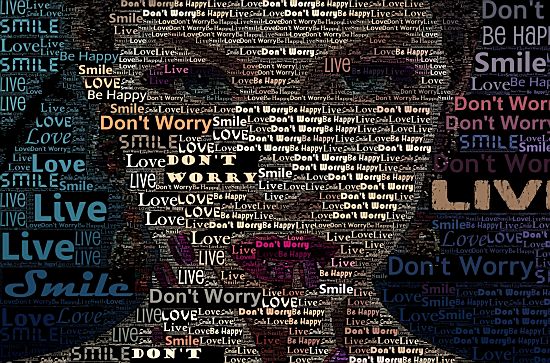
Conclusie
De basiswerkwijze van Pop Art Studio is zeer eenvoudig. Je hoeft alleen maar een foto te laden en op een knop te drukken of een menu-optie te gebruiken om een professioneel effect te bereiken. Er zijn vele en bijzonder creatieve filters aanwezig die moderne kunstwerken nabootsen. Naast Andy Warhol, Roy Liechtenstein en andere pop art kunstenaars zijn ook tal van andere grafische en typografische effecten mogelijk. Het programma (1 licentie) kost € 59,- en een upgrade voor gebruikers van vorige versies moet € 35,- wordt betaald. Wat ons betreft is dit programma zijn geld dubbel en dwars waard, want het levert vele dagen plezier achter de computer op en de resultaten zijn over het algemeen bijzonder fraai. Warm aanbevolen!
Kijk voor meer informatie op www.fotoview.nl.
Het bericht Pop Art Studio 10 verscheen eerst op Breekpunt.nl.
Mozilla Thunderbird 102.2.0
De Mozilla Foundation heeft versie 102.2.0 van Thunderbird uitgebracht. Thunderbird is een opensourceclient voor e-mail en nieuwsgroepen, met features als ondersteuning voor verschillende mail- en newsaccounts, een spamfilter, spellingscontrole en een aanpasbaar uiterlijk. In versie 102, die op dit moment nog niet als automatische update van versie 91.x wordt aangeboden, heeft onder meer de gebruikersinterface en het adresboek een opfrisbeurt gekregen, is het importeren en exporteren van gebruikersaccounts eenvoudiger gemaakt en is het chat-protocol Matrix toegevoegd. In deze update zijn verder nog de volgende verbeteringen aangebracht: What’s New
TeamViewer 15.33.7
Versie 15.33 van TeamViewer is verschenen. Met dit programma kunnen andere computers via een veilige vpn-verbinding op afstand worden beheerd. Die verbinding loopt via de servers van TeamViewer, dus er hoeven geen instellingen op de router aangepast te worden om het allemaal te laten werken. TeamViewer is gratis voor niet-commercieel gebruik en wordt ontwikkeld voor Windows, Linux, macOS, iOS en Android. In deze uitgave zijn de volgende veranderingen ne verbeteringen aangebracht: New features
TeamViewer 15.33.7
Versie 15.33 van TeamViewer is verschenen. Met dit programma kunnen andere computers via een veilige vpn-verbinding op afstand worden beheerd. Die verbinding loopt via de servers van TeamViewer, dus er hoeven geen instellingen op de router aangepast te worden om het allemaal te laten werken. TeamViewer is gratis voor niet-commercieel gebruik en wordt ontwikkeld voor Windows, Linux, macOS, iOS en Android. In deze uitgave zijn de volgende veranderingen ne verbeteringen aangebracht: New features
